

Também podemos gerenciar as despesas do nosso negócio. Por exemplo, vamos registrar a despesa com o fornecimento de eletricidade para o nosso negócio. É muito simples:
Primeiro, adicionamos o fornecedor
Depois adicionamos as despesas para esse fornecedor
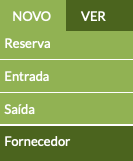
Preenchemos os dados básicos do fornecedor e clicamos em Salvar.
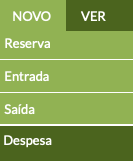
Selecionamos o fornecedor que acabamos de adicionar e registramos a nova despesa. Por exemplo, do fornecedor Fornecimento de Eletricidade, uma despesa de $90 com o status de Pago.
Na opção Ver > Despesas, podemos ver todas as despesas que adicionamos.
Relatório > Despesas. E
também o
Relatório > Balanço financeiro com receitas e despesas, também por
intervalo de datas e
áreas de negócios.
Como você pode ver, isso será muito útil para conhecer a rentabilidade do seu negócio.
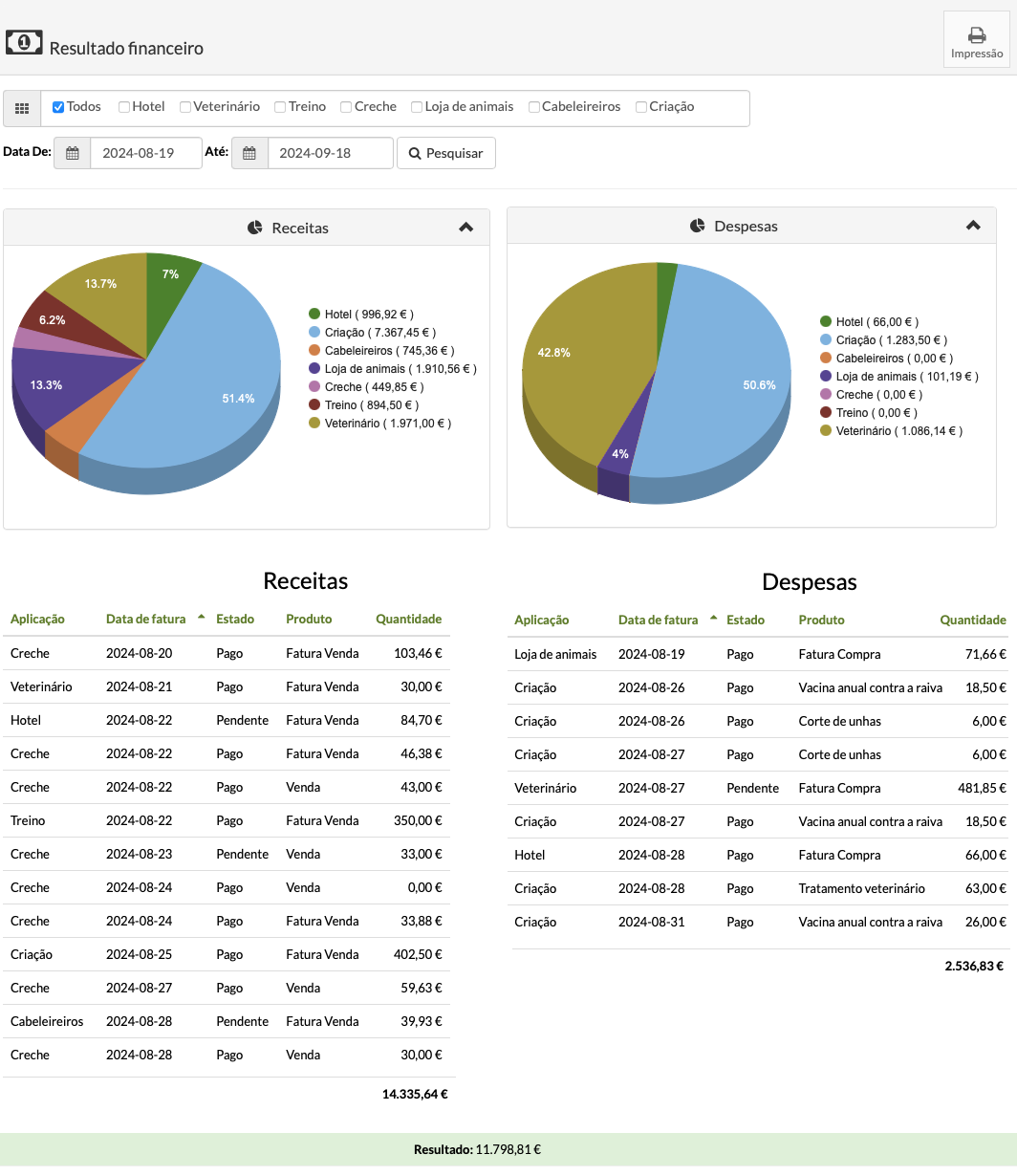
Quando a estadia ou acomodação termina, você pode escolher se deseja:
Apenas fazer o check-out, mas não cobrar/faturar
Fazer o check-out, cobrar/faturar agora
Fazer o check-out, cobrar/faturar no software da Pet Shop
Na opção Ver > Check-outs você pode ver todos os check-outs. Se
você não cobrar/faturar, terá o status "Cobrança/fatura pendente".
Você pode cobrar/faturar mais tarde ou usar outro software/sistema para
faturamento.
Para cobrar por um serviço, clique em e selecione a opção desejada:
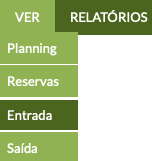
Clique em e depois em
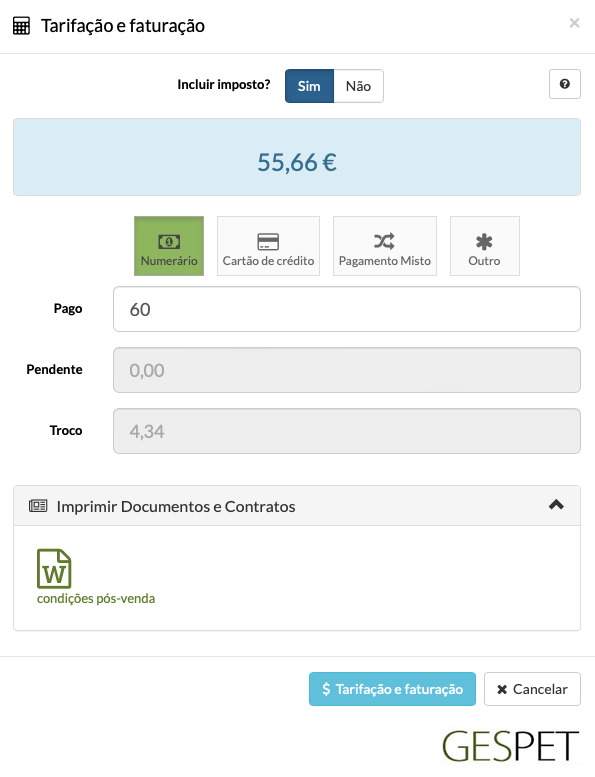
Se essa venda estiver isenta de impostos, selecione a opção (Impostos = NÃO), e a fatura será gerada sem impostos.
Selecione o método de pagamento (Você pode configurar todos os métodos de pagamento que desejar)
Insira em "Pago" o valor que o cliente lhe dá, e a calculadora mostra automaticamente se há falta de dinheiro ("Pendente") ou excesso de dinheiro ("Troco").
Para finalizar, clique em
A fatura é gerada automaticamente, e você pode imprimi-la e enviá-la por e-mail.
Lembre-se de que você pode configurar o formato de numeração que deseja que as faturas sigam. Você não precisa escrever manualmente o número de cada fatura, o software preenche automaticamente para que as faturas sejam consecutivas.
Clique em e depois em
Uma janela pop-up aparecerá para confirmar que você deseja finalizar o check-out.
O software da Pet Shop foi aberto e a estadia foi adicionada ao ticket.
Você pode adicionar produtos ao ticket
Adicione se desejar cobrar por outros serviços como banho e tosa, treinamento, filhotes, etc.
Clique em Cobrar para finalizar a venda . Você pode encontrar mais informações na seção de ajuda sobre a área da Pet Shop.
